Những phím tắt trên hệ điều hành OS X mà có thể các bạn chưa biết. Với những phím tắt này, các bạn sẽ nâng cao được hiệu quả công việc cũng như giải trái.
NHỮNG PHÍM TẮT TRÊN HỆ ĐIỀU HÀNH OS X
Mỗi hệ điều hành đều có những thủ thuật ẩn mà không phải người dùng nào cũng biết. Hệ điều hành Windows hay OS X cũng vậy, chúng đều có những thủ thuật riêng. Một trong những thủ thuật chúng ta hay dùng nhất là những phím tắt để sử dụng máy tính được nhanh và hiệu quả hơn. Bài viết này, hãy cùng Sửa chửa Laptop 24h .com tìm hiểu những phím tắt trên hệ điều hành OS X nhé!
Những phím tắt trên hệ điều hành OS X
Những phím tắt dễ nhớ và thông dụng hệ điều hành OS X
1. Phím tắt giúp mở khung chọn biểu tượng cảm xúc Emoji
Để mở khung biểu tượng cảm xúc Emoji, các bạn chỉ cần nhấn tổ hợp phím Ctrl + Command + Space bar
2. Phím tắt giúp thay đổi qua lại giữa 2 cửa sổ
Phím tắt Command + ~ giúp bạn chuyển đổi qua lại giữa 2 cửa sổ của một ứng dụng. Ví dụ khi bạn mở 2 cửa sổ Safari, bạn có thể sử dụng phím tắt này để chuyển đổi qua lại.
3. Phím tắt giúp chuyển đến thanh địa chỉ trên các trình duyệt web
Để chuyển đến thanh địa chỉ trên Safari, FireFox, Chrome, bạn dùng lệnh: Command + L.
Xem thêm: Sửa lỗi Mac bị treo khi cập nhật MacOS
4. Phím tắt giúp chụp vùng mong muốn bằng cách kéo và thả
Tổ hợp phím đặc biệt Command + Shift + 4: giúp bạn chụp vùng bạn chọn bằng cách kéo và thả.
5. Phím tắt cực hay giúp bạn chụp cửa sổ và ứng dụng theo ý muốn
Command + Shift + 4 + Thanh Space: các tổ hợp phím này sẽ giúp bạn chụp cửa sổ và ứng dụng mà bạn muốn chỉ trong tíc tắc.
6. Phím tắt giúp chụp toàn bộ màn hình
Để chụp toàn bộ màn hình và file sẽ được lưu trên Desktop, bạn chỉ cần nhấn tổ hợp phím đặc biệt Command + Shift + 3.
7. Phím tắt giúp bạn dán đoạn văn bản dễ dàng hơn
Các phím chức năng Cmd + Option + Shift + V sẽ giúp bạn dán đoạn văn bản ở dạng thô, không đi kèm các định dạng, điều này hữu ích khi bạn copy/paste từ một website vào Word.
Có thể bạn quan tâm: Tắt tự động cập nhật phần mềm trên macOS Sierra
8. Phím tự động mở System Preferences
Nhấn Option + phím chức năng (tăng, giảm sáng, volume) sẽ tự động mở System Preferences của chức năng ấy.
9. Phím tắt đến thanh Spotlight
Nhấn Command + Thanh space nếu bạn muốn mở nhanh Spotlight.
Xem thêm: Tổng hợp các phim tắt Unikey bạn nên biết.
10. Thu gọn cửa sổ ứng dụng vào thanh Dock
Hai phím Command + H sẽ giúp bạn thu gọn cửa sổ của ứng dụng vào thanh Dock dễ dàng hơn. Bạn sẽ thoải mái mở to/ thu nhỏ các ứng dụng chỉ trong 1 giây ngắn ngủi.
Trên đây là những phím tắt trên hệ điều hành OS X mà có thể các bạn chưa biết. Với những phím tắt này, các bạn sẽ nâng cao được hiệu quả công việc và có những trải nghiệm tuyệt vời. Ngoài các phím này ra còn có rất nhiều các kiến thức khác mà bạn cũng chưa biết. Thế nên nếu bạn gặp sự cố máy tính mà không biết nên xử lý thế nào thì đừng ngại mà hãy gọi cho Sửa chữa Laptop 24h .com: 18006024 để được giải đáp mọi thắc mắc.
Mọi chi tiết xin vui lòng liên hệ:
Tổng đài hỗ trợ: 1800 6024 - Hotline: 083 865 8866
Facebook: fb.com/suachualaptop24h
Đăng ký kênh Youtube nhận ngay thủ thuật hữu ích: youtube.com/suachualaptop24hcomvn
Tham gia hội Laptop Việt Nam tại: facebook.com/groups/Tuvansuachualaptop/
Tìm địa chỉ gần nhất tại: suachualaptop24h.com/Lien-he.html
Sửa chữa Laptop 24h .com - Trân trọng từng phút giây để phục vụ khách hàng!


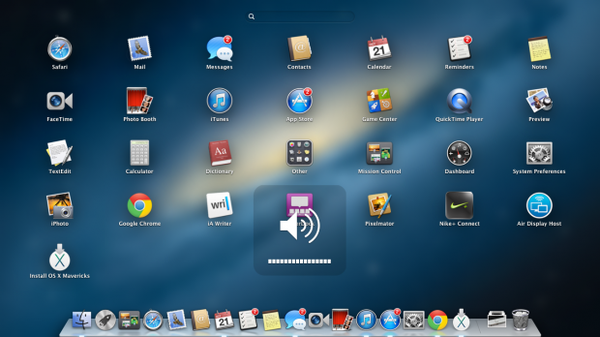
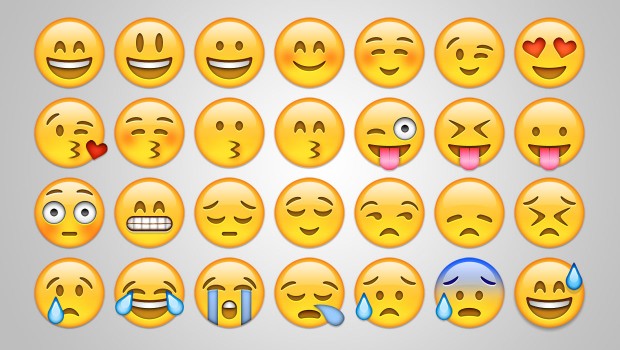










![[Tổng hợp] 50+ hình nền đen hiện đại, chất lượng cao](https://suachualaptop24h.com/images/news/2021/03/31/small/tong-hop-50-hinh-nen-den-bao-dep-va-chat-luong_1617134787.jpg)


![[Tổng hợp] 50+ hình nền capybara cute HD, 4K chất lượng cao](https://suachualaptop24h.com/images/news/2024/07/10/small/hinh-nen-capybara-cute-4k-cho-dien-thoai-may-tinh_1720594478.jpg)